реклама
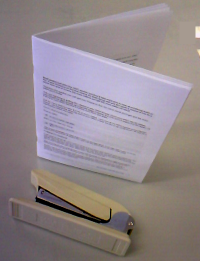 Колкото и добре любителите на книгите да могат да се адаптират към новата технология на електронните документи, повечето от тях ще се съгласят с това нищо - поне за момента - не може да замени усещането да държите отпечатани меки корици (и твърди) в своите ръце.
Колкото и добре любителите на книгите да могат да се адаптират към новата технология на електронните документи, повечето от тях ще се съгласят с това нищо - поне за момента - не може да замени усещането да държите отпечатани меки корици (и твърди) в своите ръце.
Технологията измести навика на четене на съвременните хора да използват меки копия на документи и книги. И все пак, сред потопа от PDF файлове и DOC и RTF и други електронни формати на документи, често виждаме това изречение, написано на виртуалните страници: „Моля, отпечатайте този документ за ваше удобство“. Това изречение е учтив начин да се каже, че четенето на електронни документи все още е „неудобно“ за повечето хора.
Проблемите с околната среда настрана, факт е: хората все още печатат своите електронни документи. А най-удобният формат за четене за повечето хора е под формата на книга (вместо листове лесна за разпръскване хартия). Така че ще обсъдим безплатните и лесни методи за отпечатване на брошури на вашите електронни документи, по начин Mac.
(Im) позициониране на страниците
Книга е документ, който се отпечатва по такъв начин, че когато сгънете отпечатаните страници в средата и ги зашиете, страниците ще бъдат в правилен ред, както би била книга. Това означава, че страниците трябва да бъдат наложени и сортирани преди печат и четири страници се отпечатват на един лист хартия.
Например документ с 8 страници ще бъде отпечатан като:
- Страници 8 и 1 в първи лист хартия на първи страна,
- Страници 2 и 7 в първи лист хартия на втори страна,
- Страници 6 и 3 в втори лист хартия на първи страна и
- Страници 4 и 5 в втори лист хартия на втори страна.
Можете да направите това ръчно, ако искате. Първо пренареждате страниците, след което задавате заданието си за печат да отпечатва две страници на документа на един лист хартия. Не е голям проблем с документа на 8 страници. Но с 20 или повече страници, задачата за пренареждането ще бъде смущаваща. Повярвайте ми, опитах го с 36-странен документ. Да не говорим, че цялото споразумение би било безполезно, ако редактирате документа.
Три безплатни създатели на книжки
За щастие има няколко приложения, които улесняват процеса на отпечатване на книжката.
1. Първият е Създайте книжка. Това е PDF услуга, до която можете да получите достъп от менюто Печат. Щракнете върху бутона PDF и изберете Create Booklet от менюто.
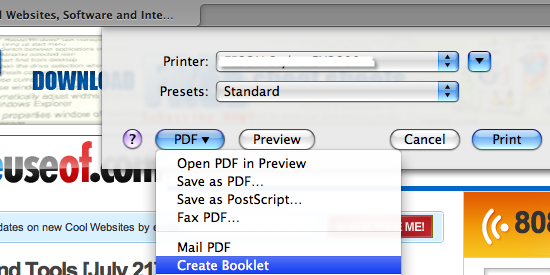
За да разделите документ с голям брой страници, трябва да изберете обхвата на страниците за отпечатване и да повторите процеса колкото е необходимо.
Книжката с резултати ще бъде отворена с Preview. Трябва да изберете още веднъж Печат, за да отпечатате наистина книжката върху хартия.
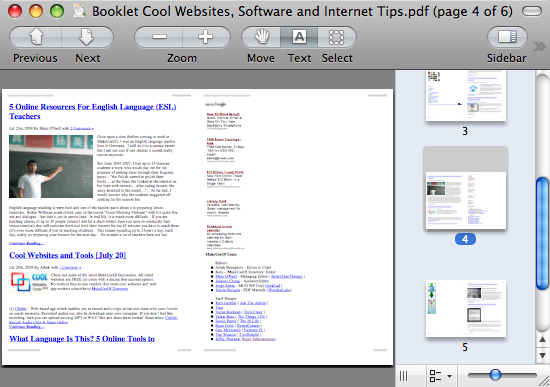
2. Второто е старо приложение за печат на брошури, наречено CocoaBookleт. Това е самостоятелно приложение, което не е актуализирано от 2006 г., но все още работи добре в Leopard. По време на писането сайтът на програмиста не е онлайн, но директната връзка за изтегляне на приложението все още е налична.
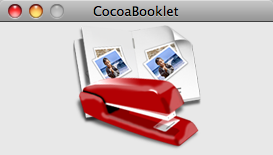
За да използвате това приложение, просто щракнете с десния бутон на мишката върху всеки PDF файл и изберете Отваряне с -> Какаова книжка. Можете също да отворите всеки PDF файл от отвореното меню на приложението.
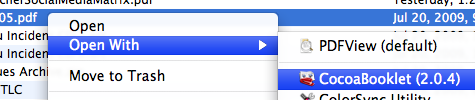
Той ще ви попита къде искате да запазите файла. Отворете получения файл, за да отпечатате книжката върху хартия.
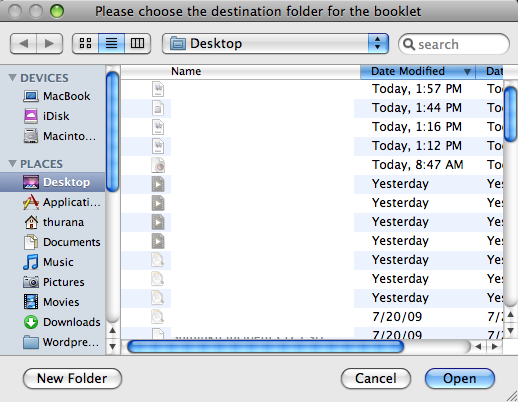
За да разделите дълга книга, отворете приложението и отидете в менюто Предпочитания. Изберете Опции, поставете отметка в „Разделяне на документа на няколко брошури“ и определете броя на максималните страници за всяка под-книжка. Приложението автоматично ще раздели файла на брошури с зададения брой страници. Не е необходим процес на повторно отпечатване, като Create Booklet.

3. Последният инструмент за печат на брошури е BookletCreator, a безплатна онлайн услуга за създаване на книжки от PDF Как да конвертирате PDF файлове в печатни брошури с помощта на BookletCreatorBookletCreator е производител на печат, който ви позволява да конвертирате PDF файлове в буклети на Windows и Mac. Ето как да го използвате. Прочетете още . Тъй като този е онлайн, тази услуга може да бъде използвана от всички потребители във всички операционни системи. Просто качвате PDF документа, решавате колко страници искате за брошура и размера на хартията, след което щракнете върху CreateBooklet.

Имате ли друга алтернатива на създателя на безплатни книжки? Споделете с помощта на коментара по-долу.
Индонезийски писател, самопровъзгласен музикант и архитект на непълно работно време; който иска да направи един свят по-добро място една публикация по време чрез блога си SuperSubConscious.